QR 코드 인쇄 위치 조정
기입된 QR 코드의 인쇄 위치를 조정할 수 있습니다.
이 모드는 Document Scan Lock 기능을 사용할 수 있을 경우에 설정할 수 있습니다. Document Scan Lock 기능을 사용하는 데 필요한 선택 품목 제품에 대한 자세한 내용은 "각 기능에 필요한 선택 품목 제품"을 참고하십시오.
인쇄 영역 크기는 여백을 포함하여 30 mm 사각형입니다. 네 모서리에서 인쇄 영역을 선택할 수 있습니다.
_secu_ko_KR/b_secu_094_01_a_L.jpg)
|
중요
|
|
텍스트, 이미지, 스테이플, 제본 구멍, 페이지 번호 인쇄, 부수 번호 인쇄, 워터 마크, 및 날짜 인쇄가 QR 코드와 겹치는 것은 피합니다.
동시에 프레임 삭제, 이동, 제본 여백과 같은 기능을 사용하면 QR 코드 인쇄 위치가 변경되거나 이미지가 잘릴 수 있습니다.
원본에 이미 QR 코드가 인쇄되어 있다면 기입된 QR 코드는 동일한 위치에 놓여집니다. 하지만, 원본의 QR 코드를 감지하지 못하면 QR 코드를 겹쳐 쓰지 않습니다.
인쇄 영역 내에 QR 코드를 인쇄하면 QR 코드 부분이 남을 수도 있습니다.
Book
 2 페이지 모드를 사용할 때 QR 코드가 오른쪽 또는 왼쪽 페이지에 인쇄됩니다. 2 페이지 모드를 사용할 때 QR 코드가 오른쪽 또는 왼쪽 페이지에 인쇄됩니다. |
1.
 (설정/등록)을 누릅니다.
(설정/등록)을 누릅니다.2.
[기능 설정] → [공통] → [인쇄 설정]을 누릅니다.
3.
[Document Scan Lock 설정]을 누릅니다.
시큐어 워터마크를 활성화한 경우 [보안 스탬프/Document Scan Lock]을 누릅니다.
4.
[QR코드 인쇄 위치]를 누릅니다.
5.
인쇄 위치를 조정하고 → [확인]을 누릅니다.
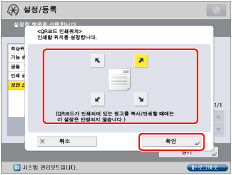
좌측 상단, 우측 상단, 좌측 하단, 우측 하단을 선택할 수 있습니다.